Google Pixel 3 スクリーンショット
【Google Pixel 3 スクリーンショット方法】
・Google Pixel 3 XL
・Google Pixel 3
上記2機種のスクリーンショットの方法をご紹介します。
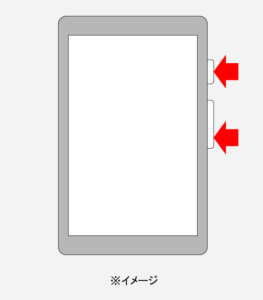
「電源キー」+「ボリュームキー 小」同時長押し
でスクリーンショットができます。
Google Pixel 3 も一般的なAndroid スマートフォンと同じ方法でスクショできるのでわかりやすいですね。
【スクリーンショット手順】
本体右側の電源キーとボリュームキー(小)を使います。
1.スクリーンショットしたい画面を表示させておきます。
2.「電源キー」と「ボリュームキー 小」を同時に「長押し」します。
スクリーンショットは自動で保存され、フォトアプリ等で見られます。
【筆者のひとこと】
ついに日本でも販売開始された「Google Pixel 3 XL」&「Google Pixel 3」!
全体的な(見た目の)デザインはオーソドックスな印象。イマドキのスマートフォンといった感じでしょうか。妙に高価そうには見えず親しみやすい質感、デザインだと思います。実際の値段は…ちょっと高いですけど。
しかし、Google Pixel 3 XL のほうは画面上部のノッチ(切り欠き)部分があり、スマートフォン前面の大部分を画面として使う「最新のスマホデザイン」へと印象が変わります。
この「Google Pixel」がAndroid スマートフォンの筆頭としてiPhoneのライバルとなるのか?それともAndroid スマートフォンとは別枠で「Google Pixel ブランド」として戦う位置づけになるのか?
Android スマートフォン好きの筆者には今後の展開に興味深いものがあります。
スポンサーリンク



